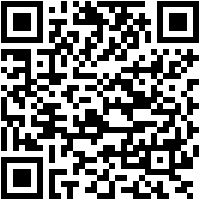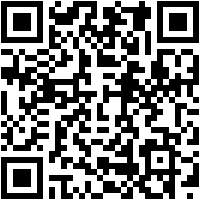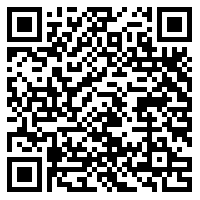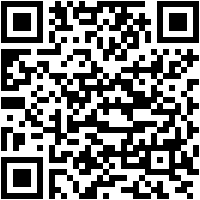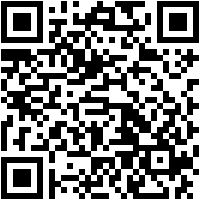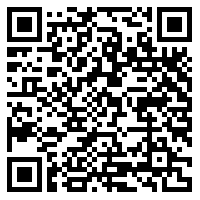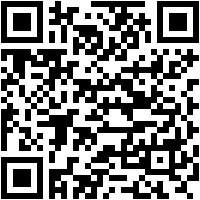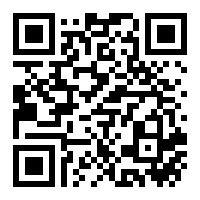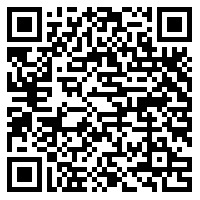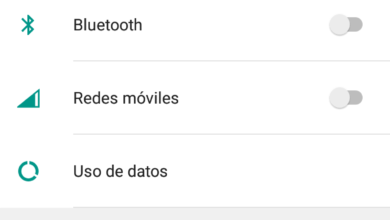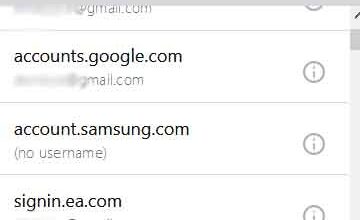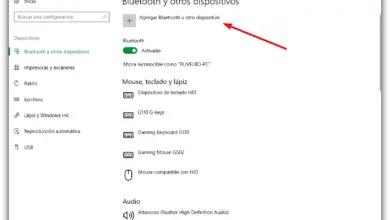Comment définir des mots de passe pour des dossiers dans tous les systèmes d’exploitation? Guide étape par étape
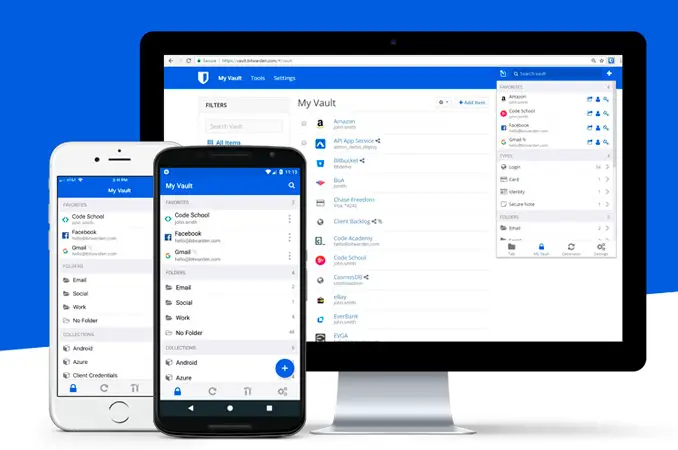
L’utilisation de mots de passe dans des dossiers informatiques est une bonne idée pour empêcher d’autres personnes d’ accéder aux données privées qui peuvent être stockées dans ces fichiers. Nous allons vous montrer les avantages que vous aurez dans cet article.
De cette façon, vous pouvez être sûr que toutes vos données seront cryptées et pour y accéder, vous devez entrer un code PIN . Vous pouvez le faire dans n’importe quel système d’exploitation que vous avez sur votre ordinateur.
Nous vous expliquerons les étapes que vous devez effectuer dans les paragraphes suivants. De plus, nous vous apprendrons les meilleurs programmes que vous pouvez utiliser pour crypter et gérer les mots de passe .
Pourquoi devriez-vous mot de passe les dossiers sur votre ordinateur?
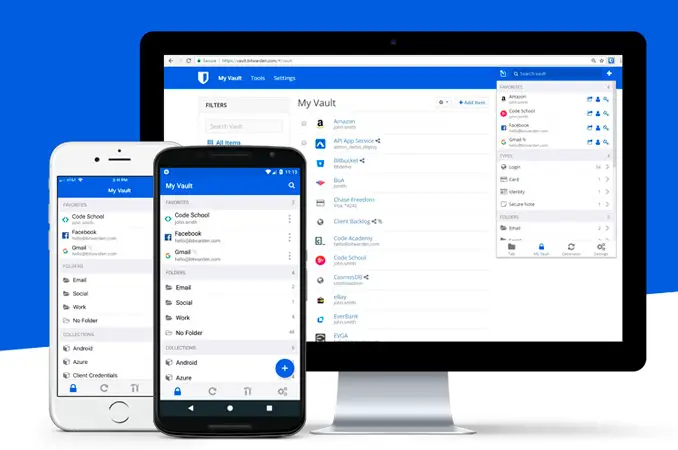
Lorsque vous utilisez des mots de passe dans les dossiers de votre ordinateur, vous aurez la possibilité de restreindre l’accès à des tiers. De cette manière, les contenus que vous considérez comme privés et contenant des informations confidentielles seront limités .
Par conséquent, vous pourrez partager l’ordinateur avec n’importe qui d’autre et vous saurez que les documents et images que vous avez stockés dans différents dossiers seront en sécurité . Vous bénéficierez également de la navigation sur Internet , car les pirates informatiques (s’ils peuvent pénétrer dans votre ordinateur) n’auront pas accès aux informations importantes.
L’utilisation de ces types de programmes vous permettra également d’économiser de l’argent, car vous pourrez restreindre l’accès à certaines applications qui ont des informations financières ou qui sont liées à des comptes bancaires ou de carte de crédit.
De tout cela nous concluons que l’utilisation d’ outils pour crypter les mots de passe et les gérer sur votre ordinateur est une bonne idée lorsque vous souhaitez protéger vos données , celles de votre famille et aussi celles de votre entreprise.
Étapes pour mot de passe les dossiers dans les principaux systèmes d’exploitation
Nous allons vous montrer ci-dessous les étapes à suivre pour définir un mot de passe pour les dossiers des principaux systèmes d’exploitation .
Voyons comment faire:
Sur windows
Le processus que vous devrez effectuer pour protéger les dossiers sur votre ordinateur Windows en entrant un mot de passe sera le suivant:
- Enregistrez les informations que vous souhaitez enregistrer dans un dossier.
- Ensuite, faites un clic droit dessus et choisissez l’option «Propriétés» .
- Pour terminer, cliquez sur «OK». Dans les attributs, cochez l’option «Lecture seule (uniquement pour les fichiers du dossier)» .
- Cliquez sur «Options avancées …» .
- Trouvez la case «Crypter le contenu pour protéger les données» et activez-la . Ensuite, vous devez cliquer sur «Accepter» .
- Pour vérifier, vous devez cliquer sur «Détails» . Vous verrez la permission qui lui est attribuée.
- Dans la fenêtre que vous aurez, vous devez cliquer à nouveau sur «OK» .
- Vérifiez que vous avez activé la fonction «Appliquer les modifications à ce dossier» .
Sur macOS
Sur votre ordinateur Mac, vous devrez suivre ce guide:
- Ouvrez l’application «Utilitaire de disque» .
- Cliquez sur l’option «Fichier» .
- Ensuite, sélectionnez «Nouvelle image» et choisissez l’outil «Image du dossier …» .
- Choisissez le dossier que vous souhaitez verrouiller , puis cliquez sur «Sélectionner» .
- Dans le champ «Format d’image», vous devez choisir l’option «lecture / écriture» .
- Ensuite, dans «Cryptage», vous devrez rechercher «Cryptage AES 128 bits (recommandé)» .
- Entrez le mot de passe d’ accès.
- Appuyez sur le bouton «Enregistrer» .
Sur Linux
Lorsque vous avez un ordinateur avec un système d’exploitation Linux, vous devez suivre cette étape par étape que nous vous montrons ci-dessous:
- Installez les paquets en tapant «$ sudo apt-get install encfs fuse-utils» .
- Entrez votre nom d’utilisateur fuse . Pour cela, vous devez insérer la commande «$ sudo adduser user fuse».
- Ouvrez le gestionnaire de fichiers et créez le dossier dans lequel vous aurez les informations.
- Créez le dossier à crypter, tapez «$ mkdir ~ / encrypted /» .
- Tapez «$ mkdir ~ / dossier /» pour copier les fichiers que vous souhaitez crypter, puis voir ceux qui ne l’ont pas été.
- Choisissez le niveau de cryptage et videz toutes les données que vous jugez importantes. Pour cela, vous devrez utiliser la commande «$ encfs ~ / encrypted / ~ / dossier /» .
- Choisissez le niveau puis créez le mot de passe .
Liste des meilleurs programmes pour crypter les mots de passe et les protéger avec un mot de passe
«MISE À JOUR ✅ Voulez-vous en savoir plus sur la façon de mettre une clé secrète dans des dossiers dans n’importe quel système d’exploitation? ⭐ ENTREZ ICI ⭐ et apprenez tout de SCRATCH!»
Si vous recherchez les meilleurs programmes pour crypter les mots de passe, vous pouvez choisir celui que vous aimez le plus dans la liste suivante:
Bitwarden
Avec cet outil, vous résoudrez tous vos problèmes de gestion de mots de passe, car vous pouvez créer et compléter automatiquement les mots de passe sur les différents appareils que vous avez activés dans votre compte.
Il propose une version gratuite et une version payante, pour lesquelles vous devrez payer environ 10 € par an. Il est disponible pour les ordinateurs avec les systèmes d’exploitation Windows, MacOS et Linux , mais si ce que vous cherchez est d’utiliser ce programme sur votre mobile, vous pouvez le faire sans aucun problème, car il est également compatible avec Android et iOS .
Si vous préférez, vous pouvez installer une extension dans vos navigateurs préférés, tels que Chrome, Opera, Firefox Safari et Tor Browser . Par conséquent, vous devrez activer l’ extension pour qu’elle se souvienne en toute sécurité de tous les mots de passe que vous avez enregistrés . Le plus important de tous est que pour accéder à ces types de navigateurs, vous devez entrer un code PIN pour que le programme vous identifie .
Télécharger BitWarden Windows
Télécharger BitWarden MacOS
Télécharger BitWarden Linux
Keepersecurity
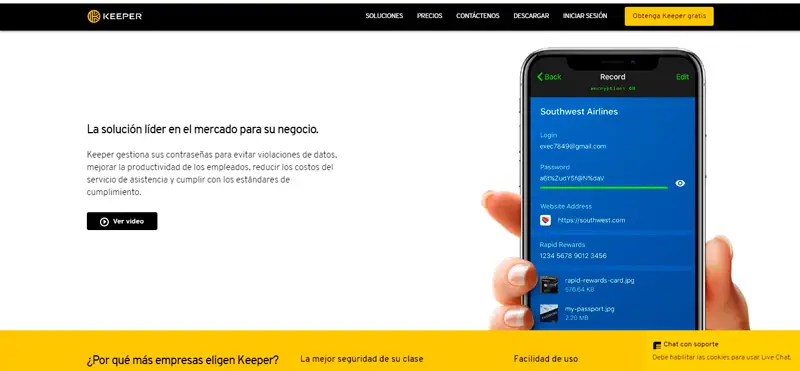
Les concepteurs de ce programme savent très bien que la sécurité Internet commence par un bon cryptage des mots de passe . Pour cette raison, vous serez en mesure d’avoir l’un des meilleurs gestionnaires de mots de passe que vous pouvez trouver sur le marché, protégeant ainsi votre famille et votre entreprise.
Il a une version gratuite dans laquelle vous aurez des mots de passe illimités sur un appareil. Mais si vous souhaitez accéder à plus de fonctions, vous devrez débourser environ 30 € par an pour synchroniser les mots de passe sur différents appareils , qu’il s’agisse d’ordinateurs ou de téléphones portables. De plus, vous aurez la possibilité d’avoir un stockage cloud allant jusqu’à 10 Go .
Il est disponible pour Android et iOS, également pour Windows, Linux et MacOS . Il est idéal pour améliorer la productivité de vos employés, car vous pouvez les empêcher de violer les données et autres normes établies si nécessaire au sein de votre entreprise.
Dashlane
Si vous recherchez un programme qui vous donne accès à Internet pour différentes applications par un moyen sécurisé, cet outil est idéal pour vous. Il a la possibilité que vous stockiez, dans sa version Pro, un nombre illimité de mots de passe et que vous puissiez accéder aux différentes applications depuis n’importe quel appareil .
De plus, la fonction de saisie semi-automatique est disponible , il vous suffit de saisir le nom d’utilisateur pour que le programme détecte et associe les mots de passe aux différentes applications restreintes . Vous recevrez des alertes dans votre e-mail et sur tout autre mobile que vous attribuez comme numéro de récupération chaque fois qu’ils souhaitent accéder à vos applications sans l’autorisation correspondante .
Si vous avez des questions, laissez-les dans les commentaires, nous vous répondrons dans les plus brefs délais, et cela sera également d’une grande aide pour plus de membres de la communauté. Je vous remercie!